Konfigurasi Control Panel Hosting Online
Konfigurasi Control Panel Hosting Online
Alat dan Bahan :
- Laptop/Komputer/Smarphone
- Internet
- Email Google
A. Konfigurasi
1. Buka Browser
2. Buka situs/website profreehost.com
3. Pilih/klik Register Now (gunakan akun google untuk Registrasi)
4. Kemudian klik tanda centang atau tekan enter untuk melanjutkannya.
5. Lalu cek email google di kotak masuk/spam email dari Profreehost.
6. Buka pesannya tersebit kemudian klik Activate Account untuk mengaktifasi akun.
7. Pilih Create New Account (untuk membuat domain baru)
 |
| Create New Account |
8. Isikan nama domain yang kita hendaki di Create New Website.
 |
| Create New Website |
9. Pilih salah satu domain yang tersedia liveblog365.com | unaux.com | ezyro.com
10. Jika terdapat peringatan [nama domain] is not available, maka ganti disalah satu domain yang tersedia liveblog365.com | unaux.com | ezyro.com
11. Sampai status doamain [nama domain] is available, kemudia klik tanda ceklis atau tekan enter.
12. Jika muncul verifikasi seperti gambar dibawah ini, silkan pilih sesuai dengan instruksi, lalu setelah selesai klik verifikasi.
13. Klik Manage untuk mengkonfigurasi control panel pada domain yang sudah kita buat.
14.Kemudian akan muncul informasi username.
15. Untuk melihat password, klik tanda/simbol mata (Password secara otomatis dibuat oleh sistem).
16. Untuk melanjutkan klik Control Panel untuk membuka Control Panel.
16. Bila muncul tampilan seperti dibawah ini, Pilih Tetap Kirim / Lanjutkan kemudian klik Lanjutkan ke cpanel.nama_domain.com (tidak aman)
atau
17. Lalu klik I Approve untuk persetujuan. Profreehost akan mengirim pesan email ke gmail.
19. Pilih Go to Client Area. akan membawa kita ke langkah 13 (Klik Manage untuk mengkonfigurasi control panel pada domain yang sudah kita buat), kemudian ikuti sampai langkah ke 16.
20. Halaman Cpanel
Be Continued Konfigurasi Control Panel Hosting Online 2

















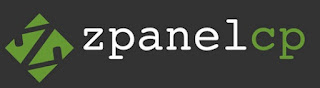










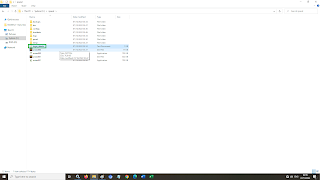










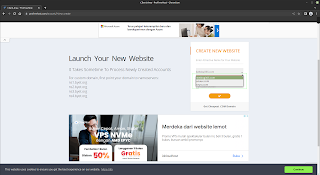





.png)



.png)












